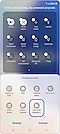Jak korzystać z trybu obsługi jedną ręką i aplikacji Obsługa jedną ręką +

Z łatwością obsługuj urządzenie jedną ręką za pośrednictwem trybu obsługi jedną ręką i aplikacji Obsługa jedną ręką +. Tryb obsługi jedną ręką można włączyć w zaawansowanych funkcjach smartfona. Pozwala to zmniejszyć rozmiar wyświetlacza na ekranie. Przy użyciu aplikacji Obsługa jedną ręką + można prostym przeciągnięciem palca/kciuka uzyskać dostęp do ulubionych aplikacji, włączyć latarkę, wykonać zrzut ekranu itp.
Uwaga: Aplikacja Obsługa jedną ręką + jest dostępna w smartfonach i tabletach, ale tryb obsługi jedną ręką jest dostępny tylko w smartfonach.
Smartfon Galaxy jest dostępny również z wbudowanym trybem obsługi jedną ręką, który ułatwia obsługę urządzenia.
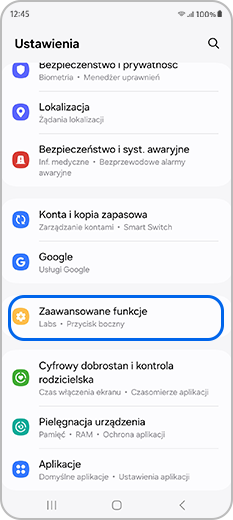
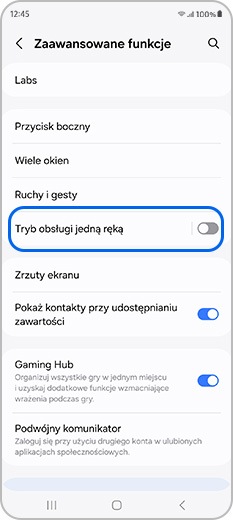

Jeśli chcesz zmienić stronę pomniejszonego okna, dotknij białej strzałki z boku. Dotknij poziomego białego paska ponad oknem, aby przesuwać je w górę i w dół. Dostosuj rozmiar okna, przytrzymując i przeciągając górny róg okna do preferowanego rozmiaru. Wyjdź z Trybu obsługi jedną ręką, dotykając pustej przestrzeni poza oknem.
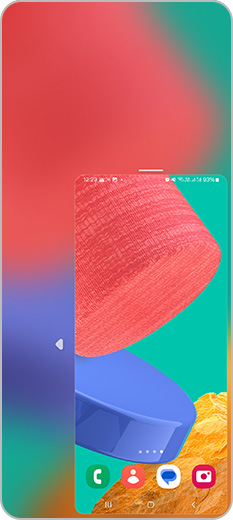
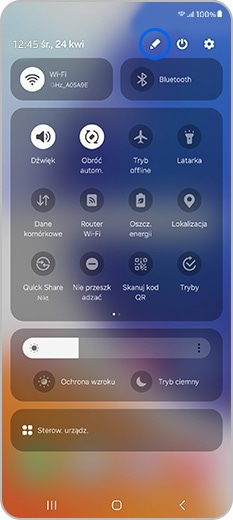
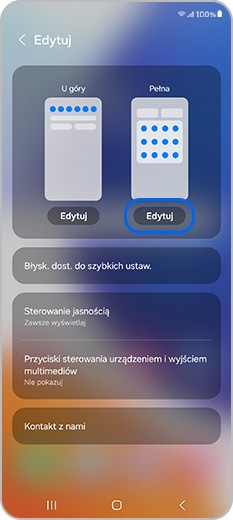
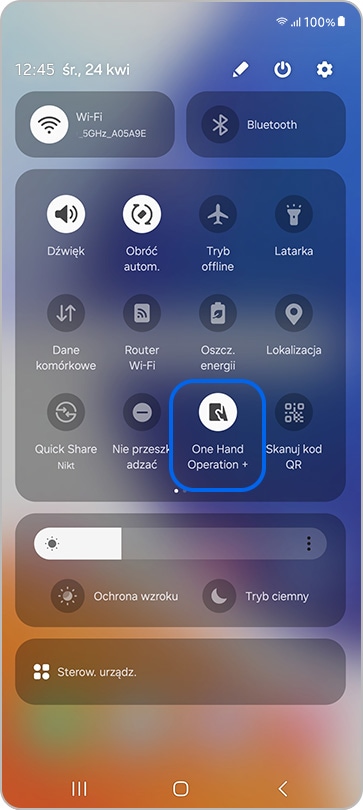
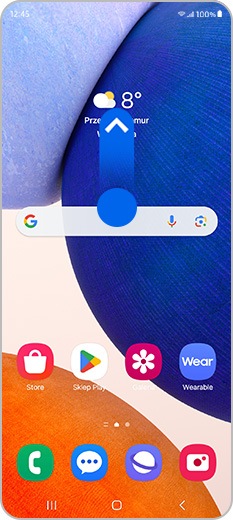
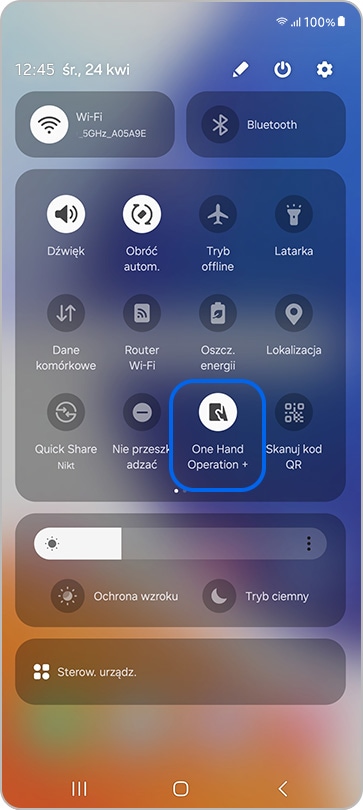
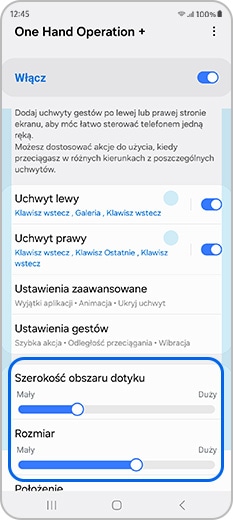
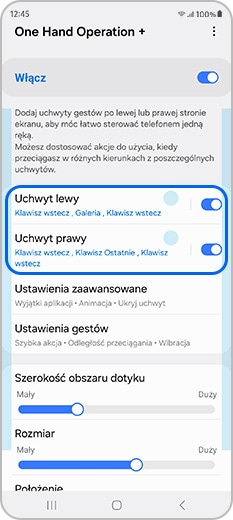
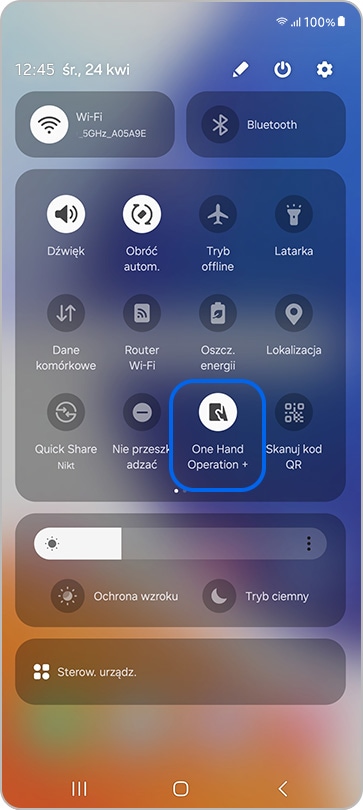
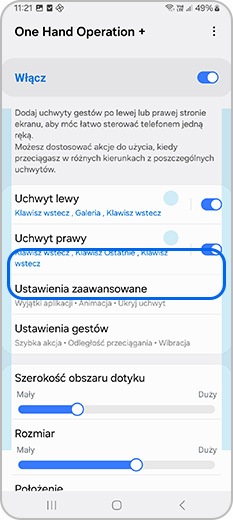
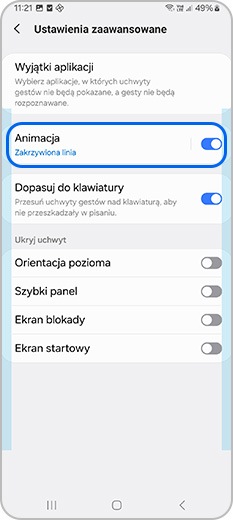
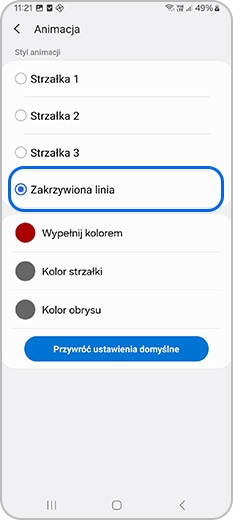
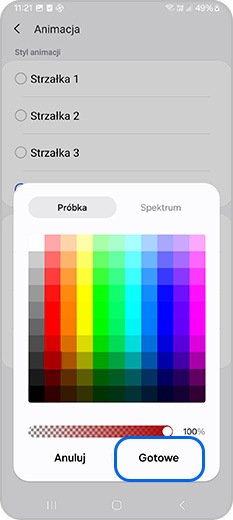
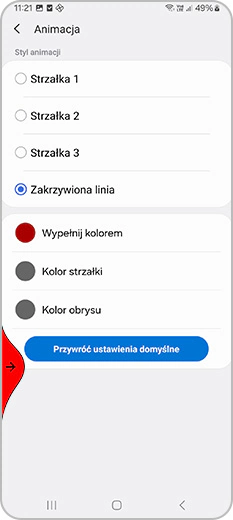
Czy treści okazały się przydatne?
Dziękujemy za twoją opinię
Prosimy o odpowiedzi na wszystkie pytania.